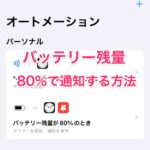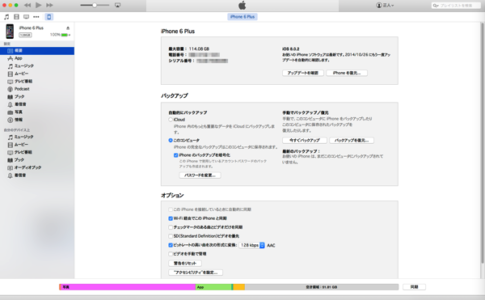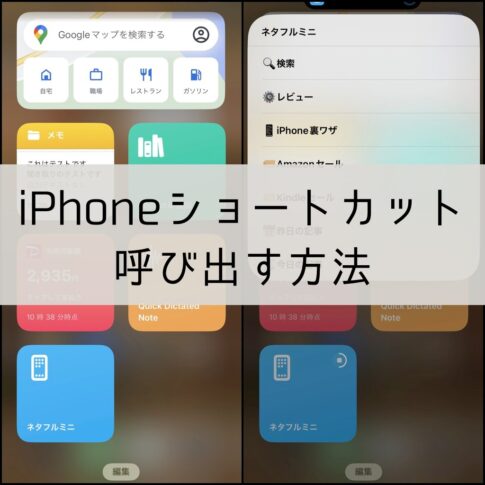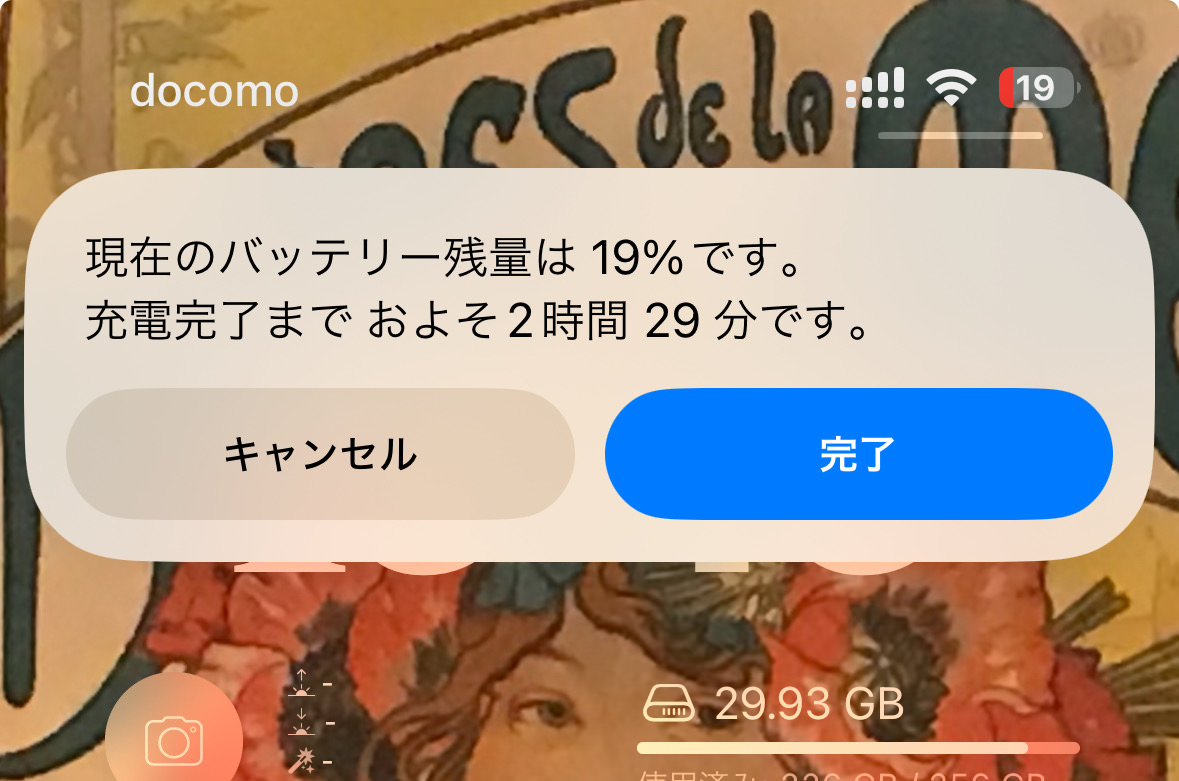
iPhone裏ワザです。iPhoneを充電する時に充電完了までの時間を表示できたら便利だと思いませんか?
iOSのショートカットアプリのオートメーション機能で、iPhone 15以外でもバッテリー残量が80%になったら通知をすれば充電を止めるられますが、さらにバッテリー周りでユニークなオートメーションを導入してみました。
それが、iPhoneに充電ケーブルを接続した際に、充電完了までの時間を表示する方法です。これもまた「ショートカット」アプリのオートメーション機能を利用します。
ちなみに「ショートカット」というのは、iPhoneに自動で作業させる機能で、アイコンをタップして実行します。「オートメーション」は、何かの条件に従って作業を実行する機能です。
※充電完了時間がわかるショートカットという記事を参考にさせて頂きました。
【ショートカット】iPhoneの充電完了までの充電時間を表示する【オートメーション】
まず最初に「充電完了時間は?」というショートカットを「ショートカット」アプリに追加しておきます。
誰かが作ったショートカットを、ダウンロードしてコピーすることができるのですね。リンク先から「ショートカットを入手」しておいてください。
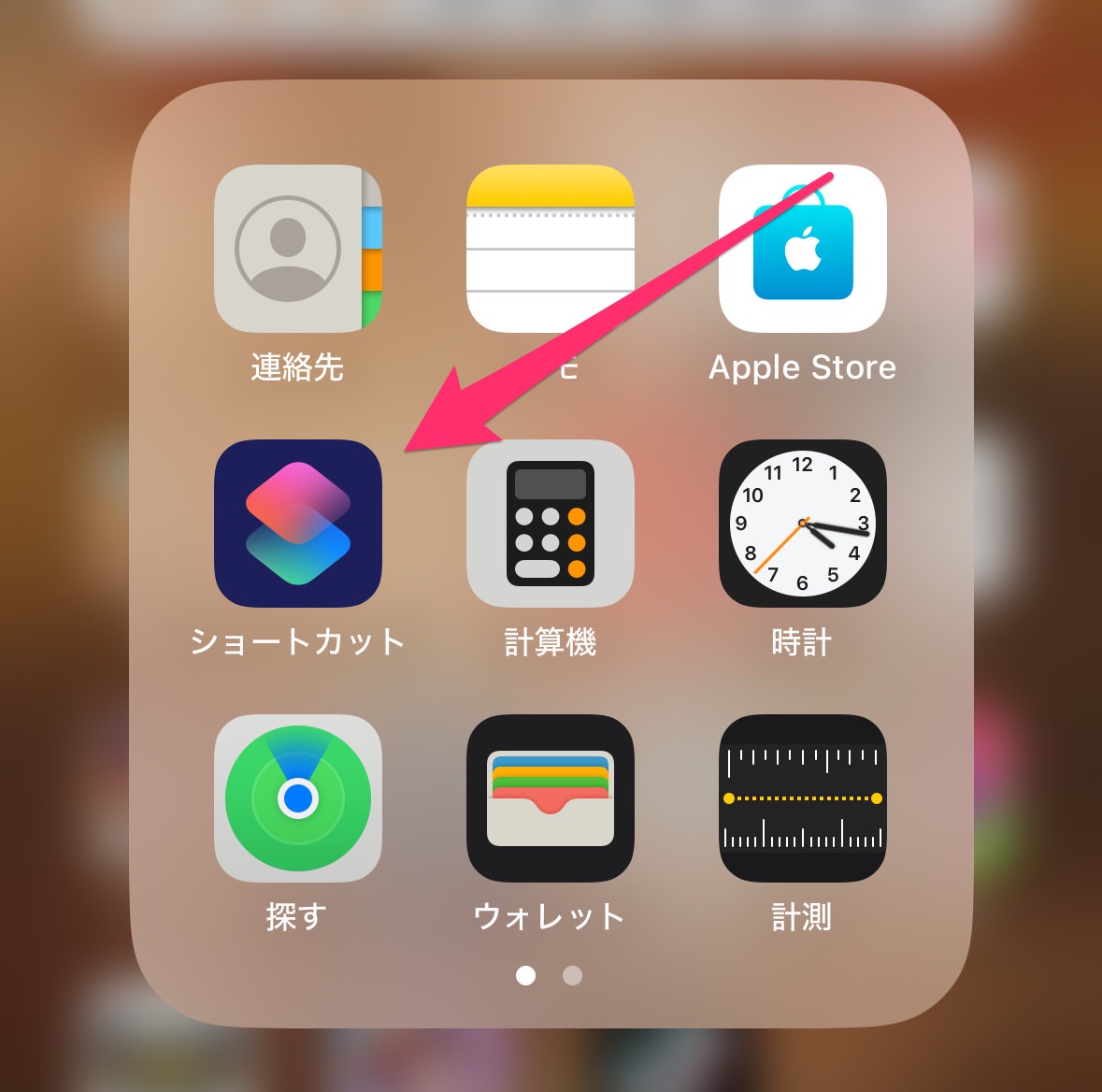
続いて「ショートカット」アプリを起動します。
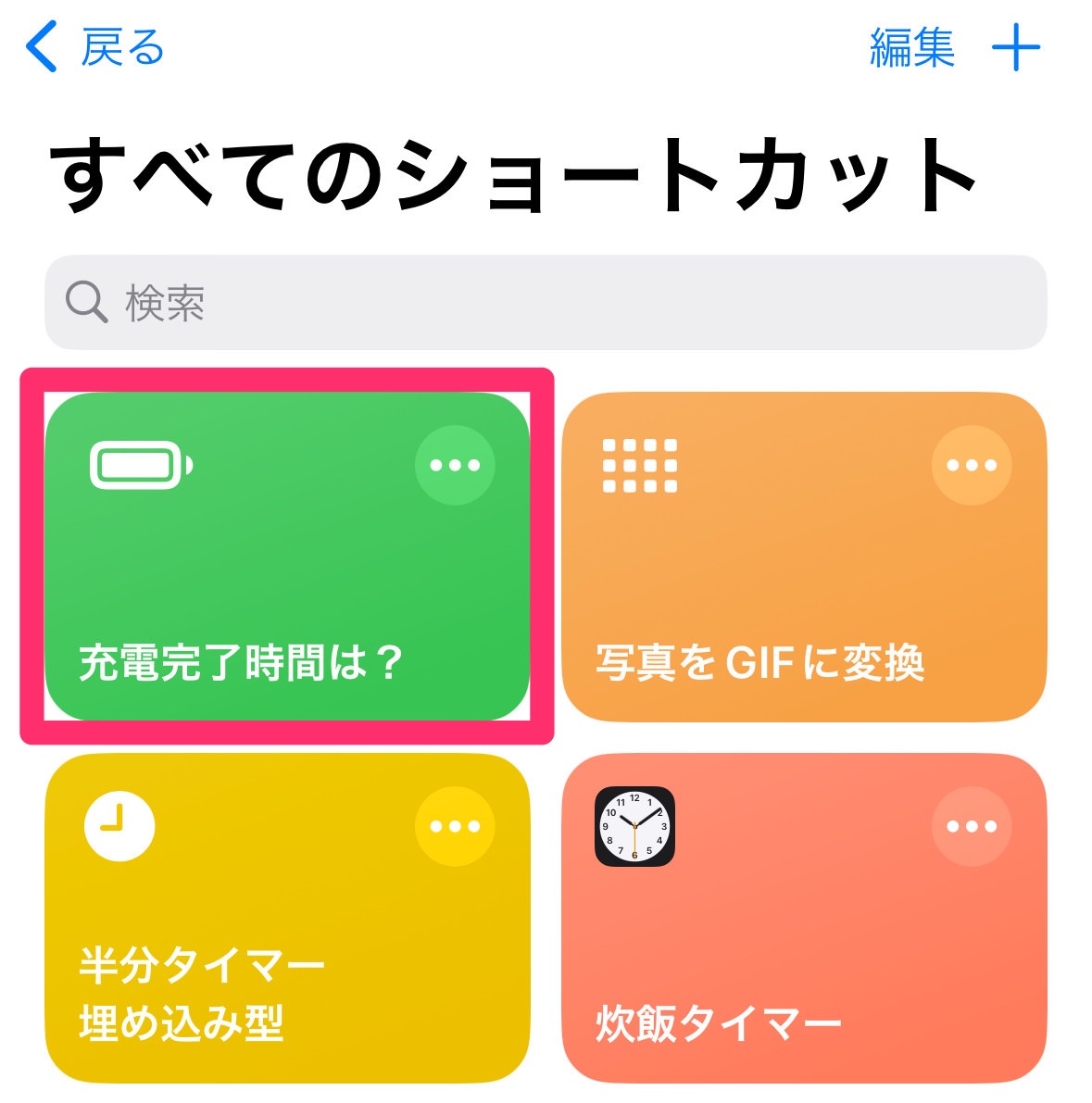
「すべてのショートカット」の一覧に、先ほどダウンロードした「充電完了時間は?」が表示されていればOKです。
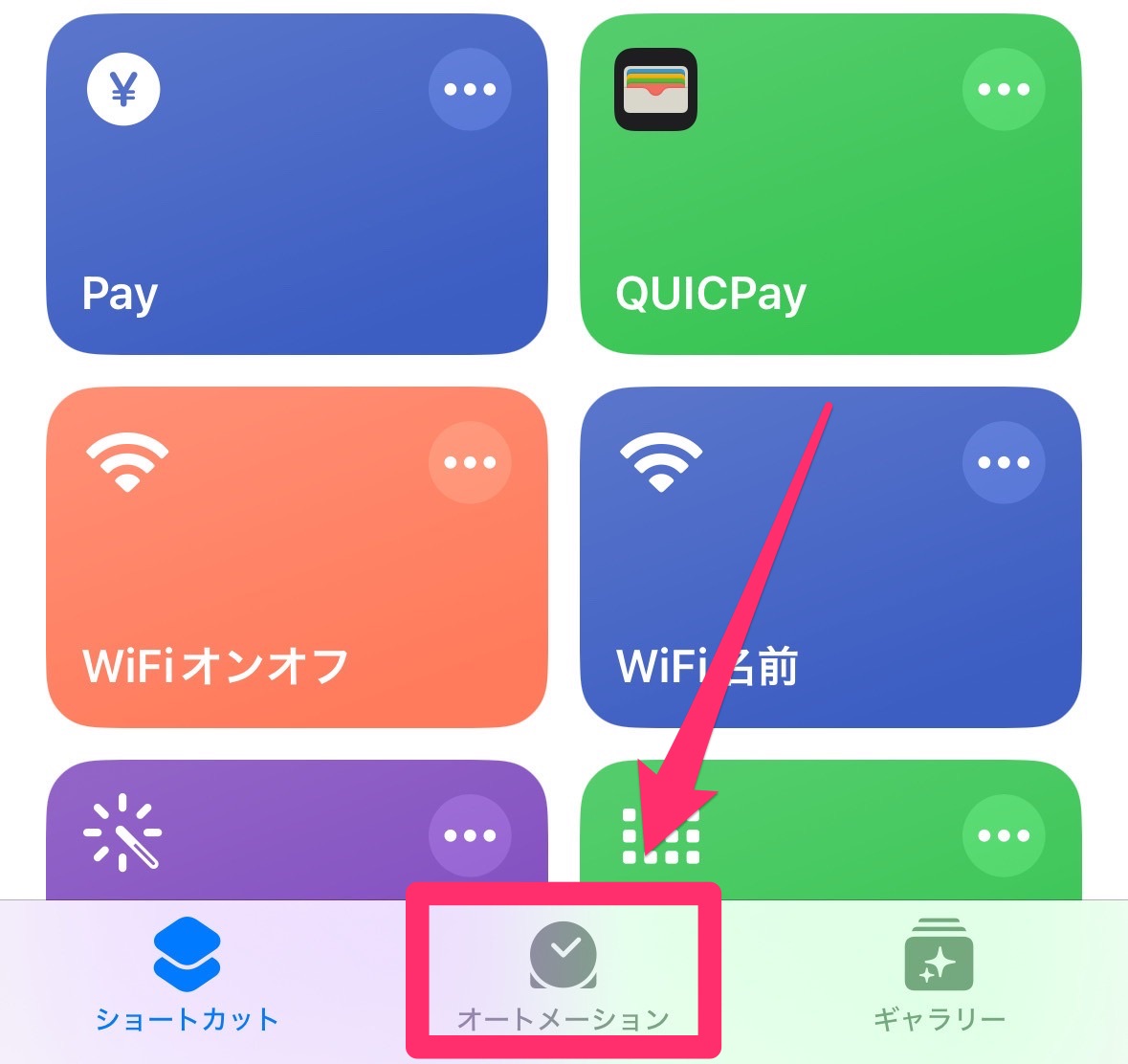
続いて、下にある「オートメーション」をタップします。
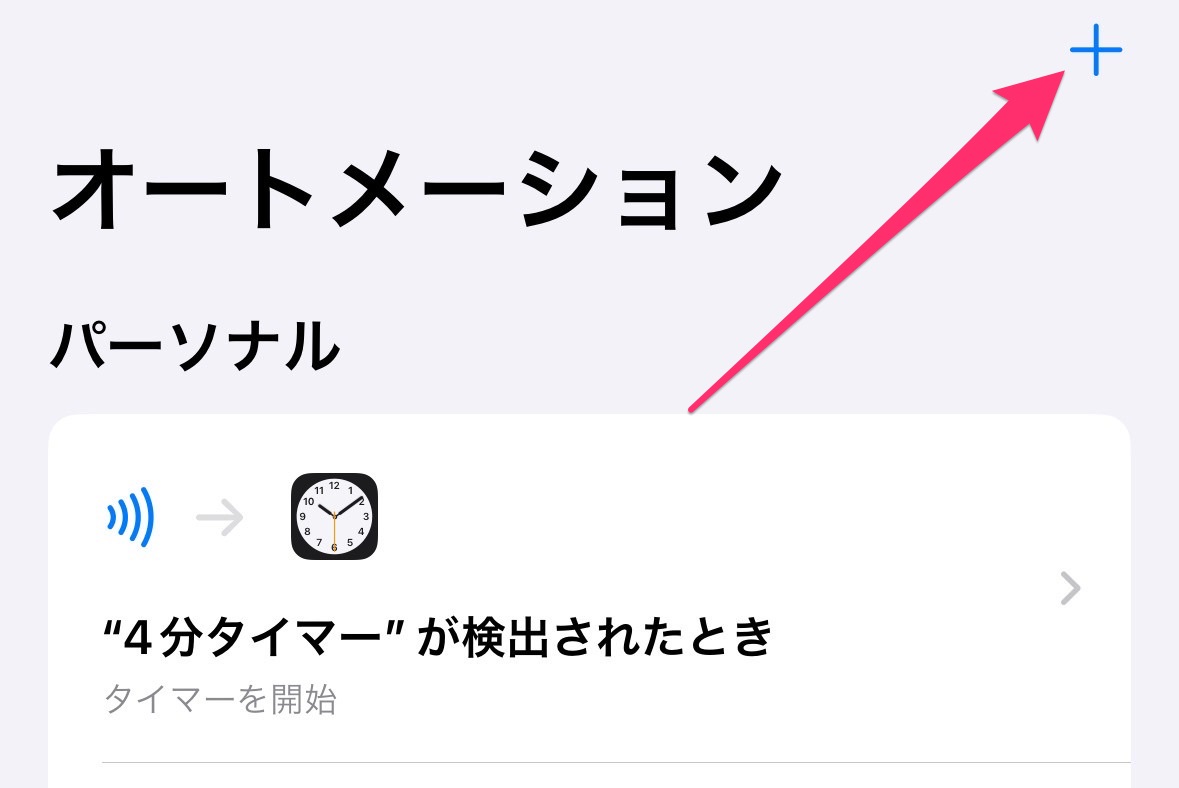
「オートメーション」の右上にある「+」をタップして、新しいオートメーションを追加していきます。
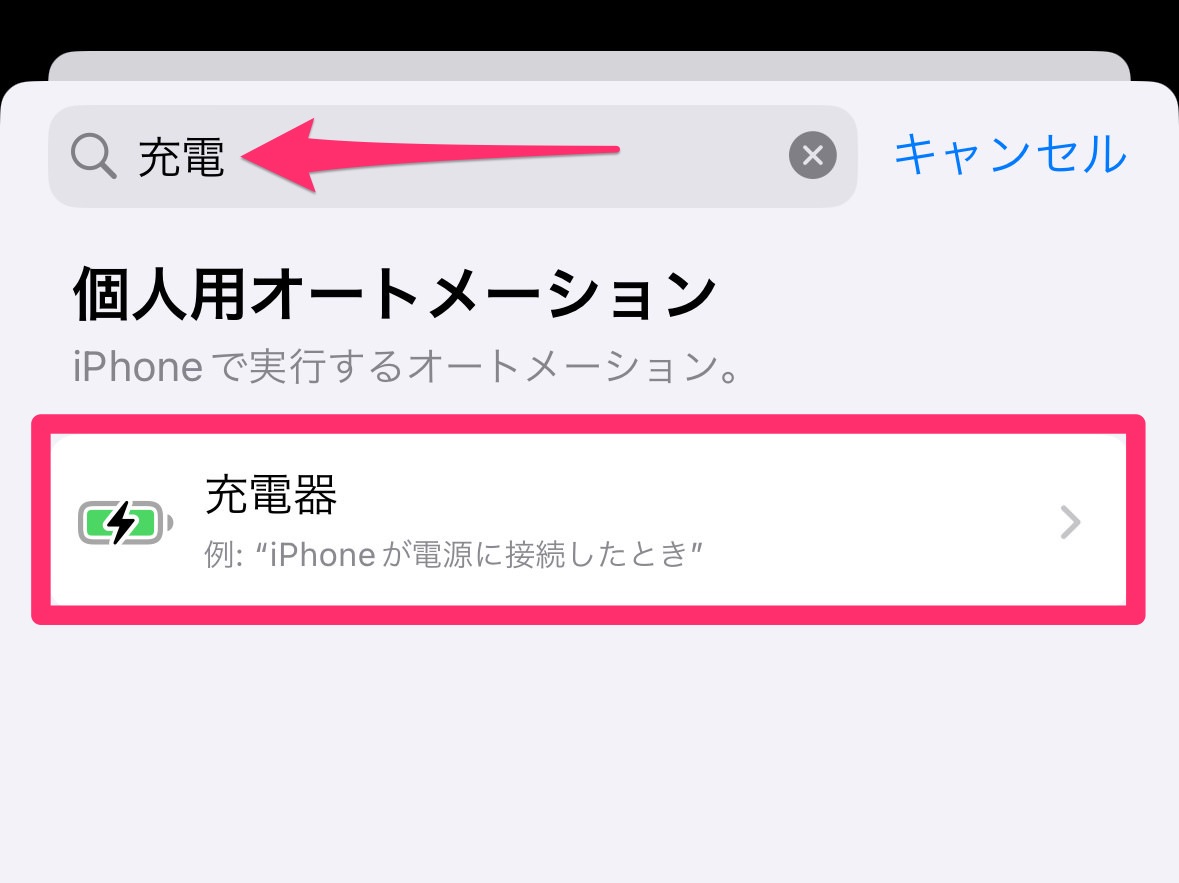
「充電」と検索すると「充電器」が出てきますので、タップして選んでください。
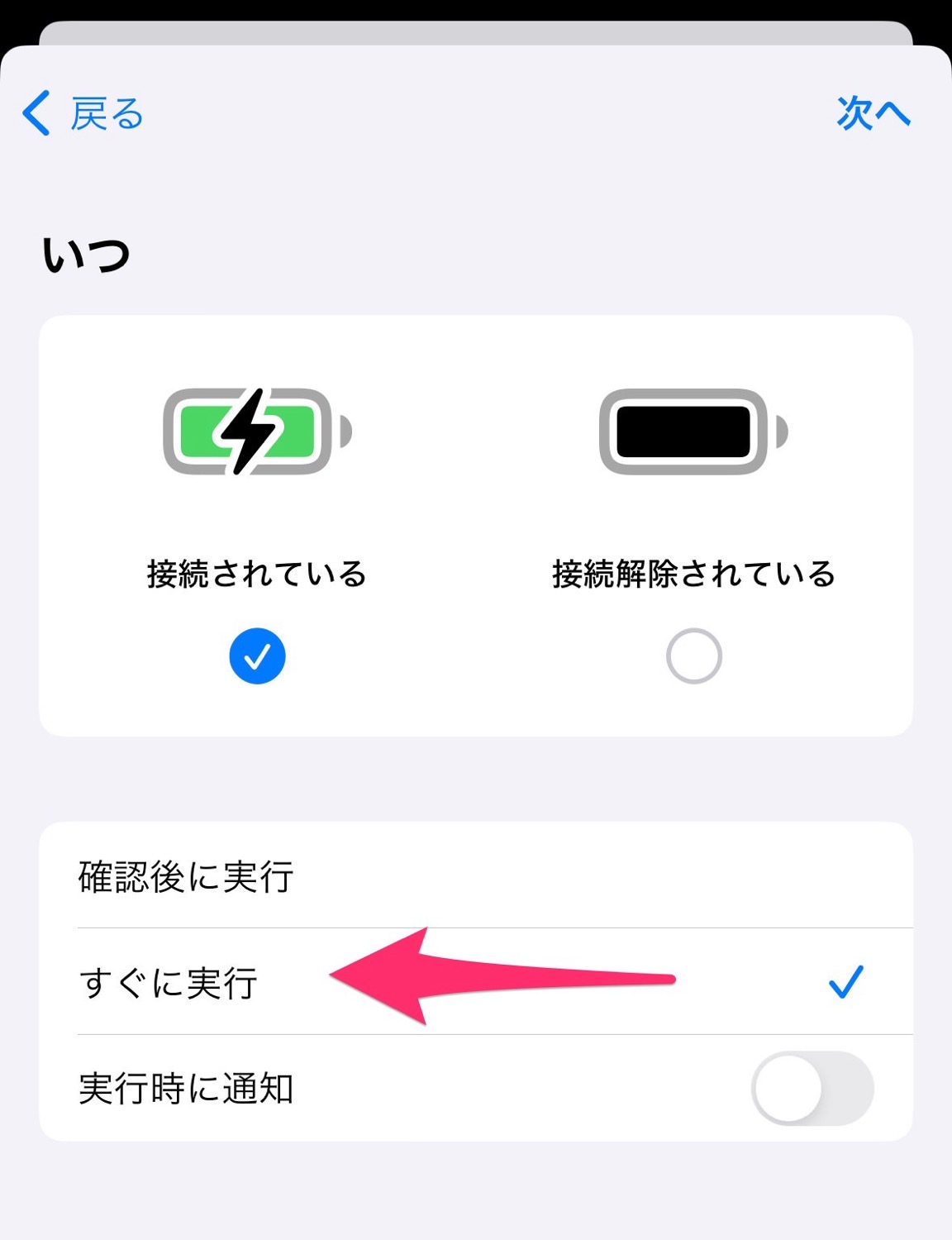
「すぐに実行する」を選んで「次へ」をタップします。
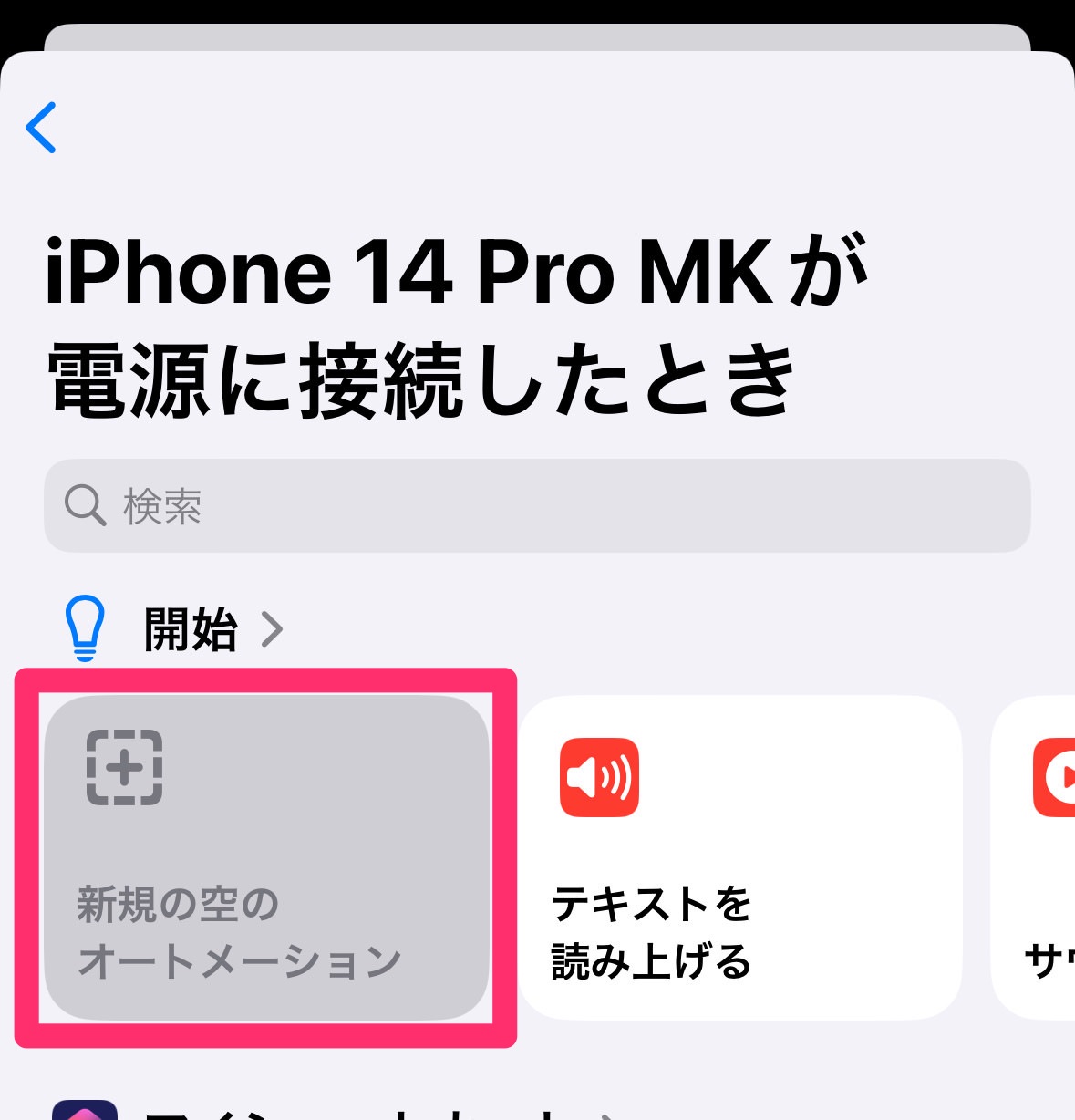
続いて「新規の空のオートメーション」を選びます。
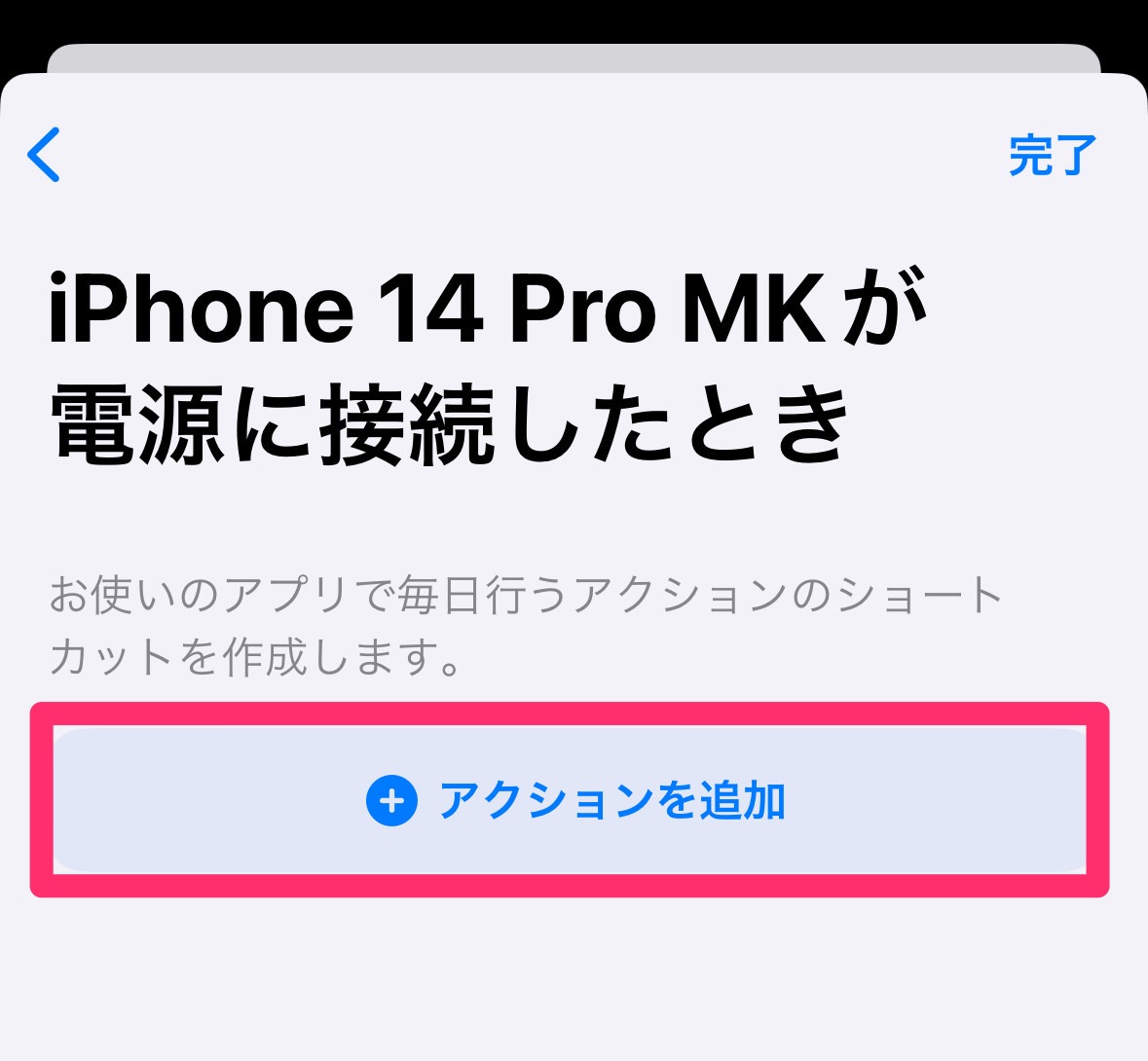
「アクションを追加」をタップします。
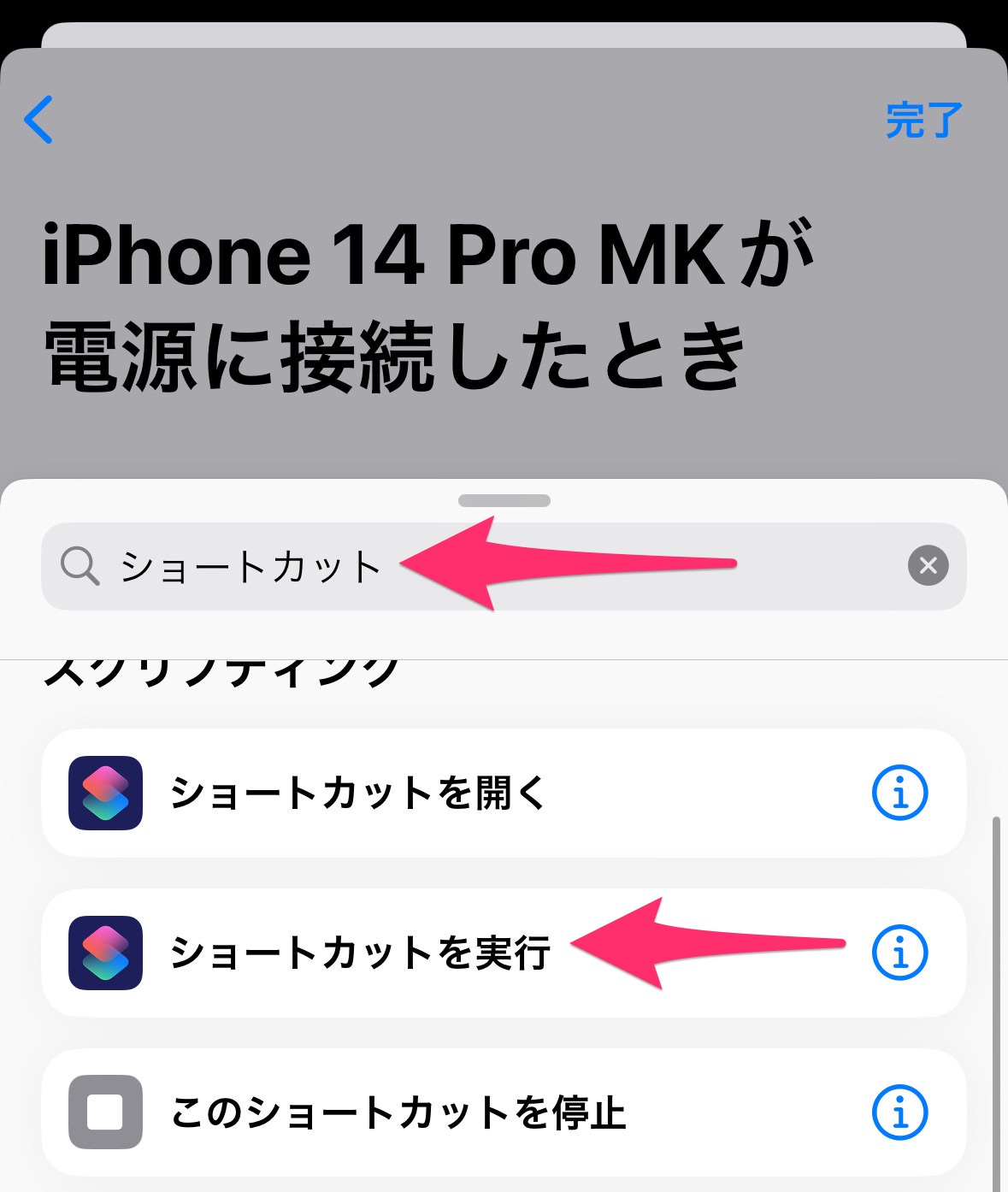
「ショートカット」を検索し「ショートカットを実行」をタップします。
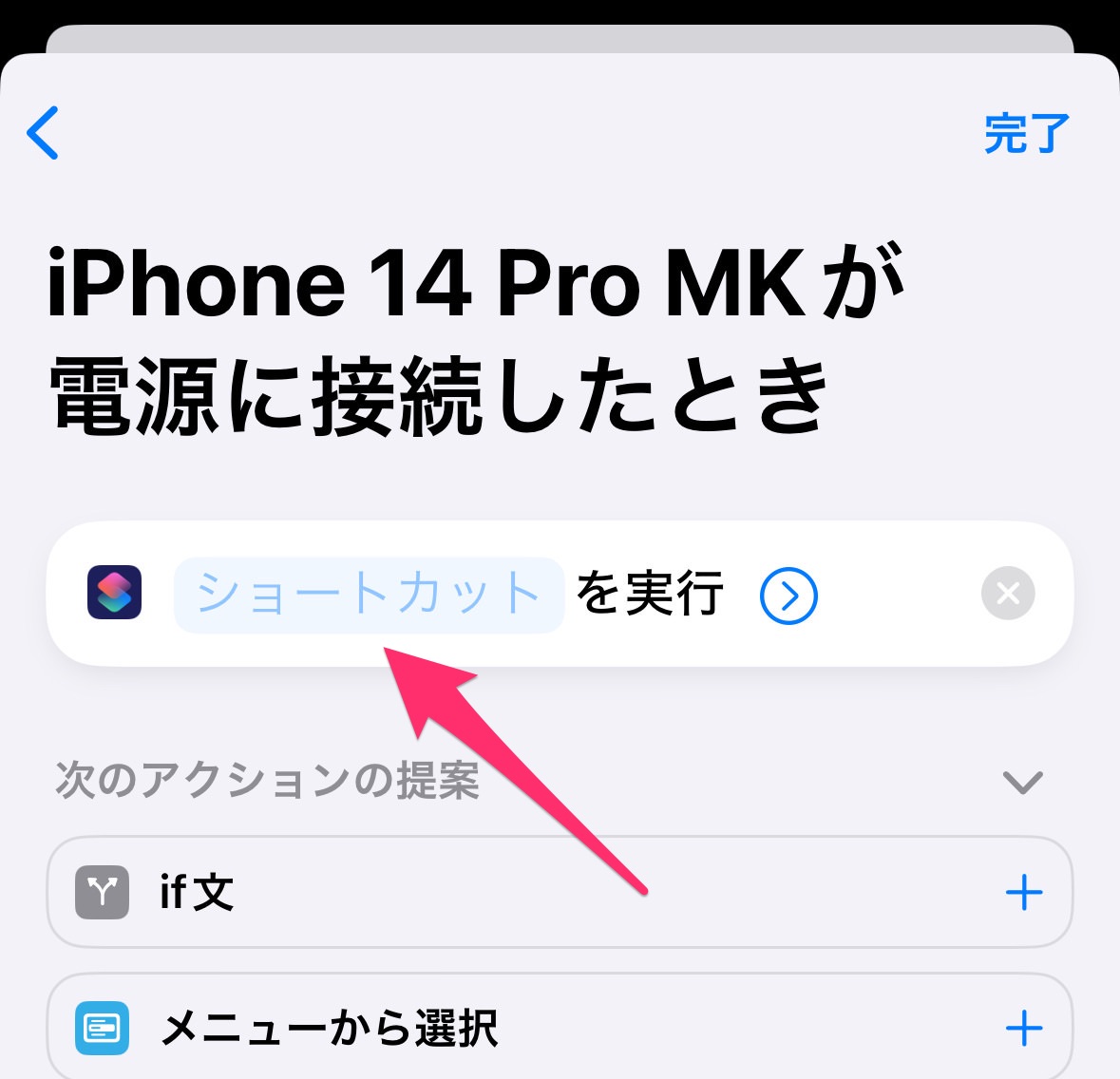
「ショートカット」の部分をタップします。
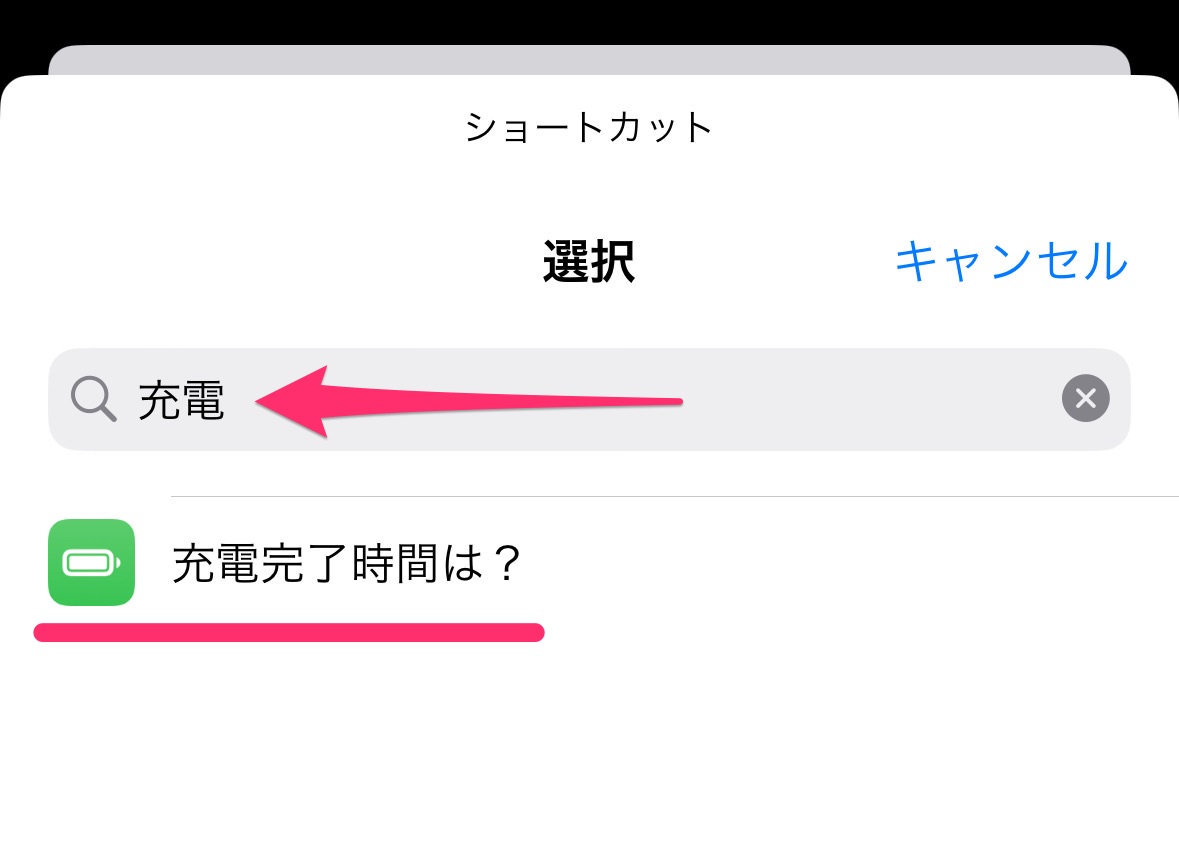
続けて「充電」と検索すると、最初にインストールした「充電完了時間は?」というショートカットが表示されるので、タップします。

これで、iPhoneに電源を接続したときにショートカットを実行する、というオートメーションが設定されたことになります。右上の「完了」を押せばOKです。
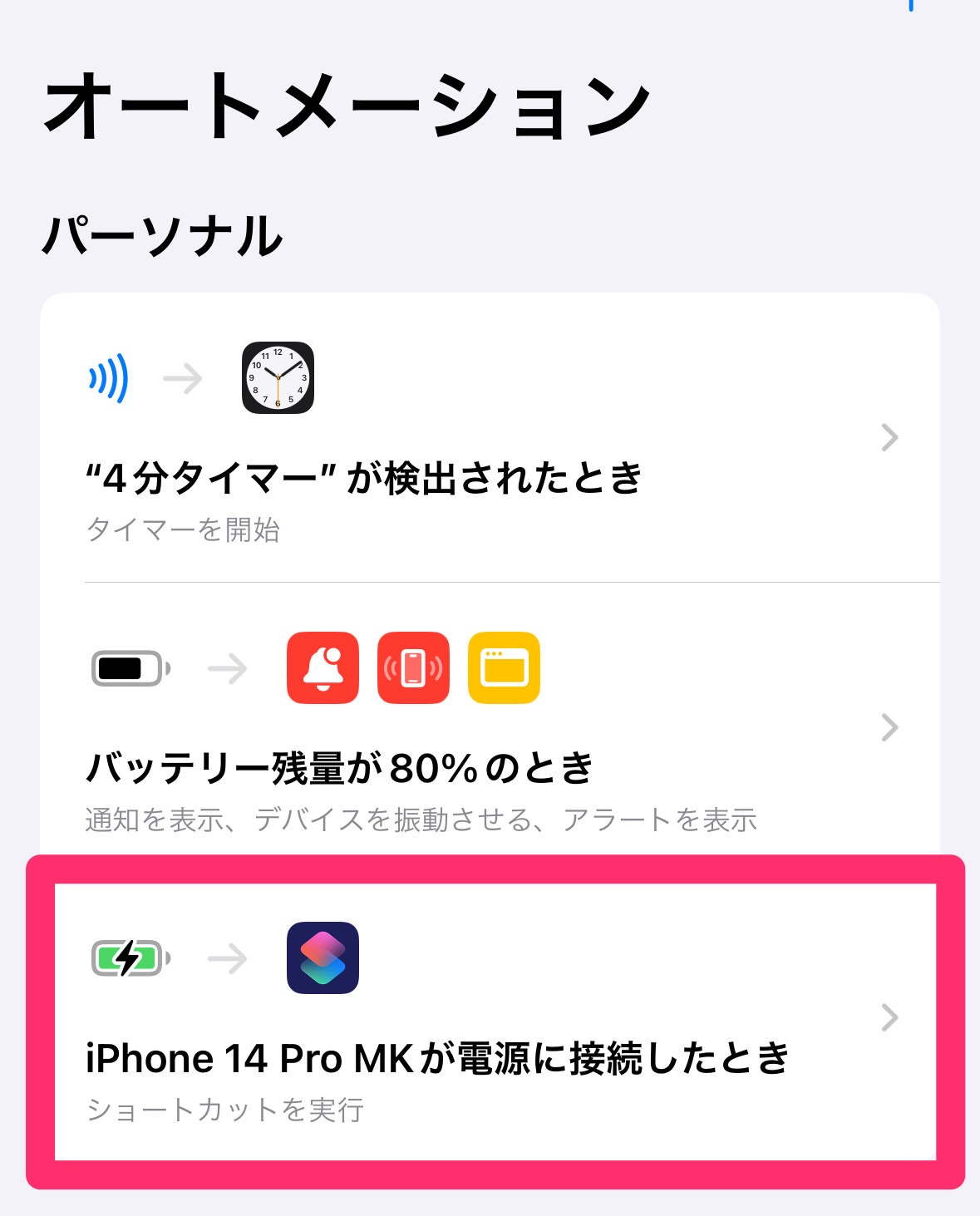
「オートメーション」の一覧に「iPhoneが電源に接続したとき」というのが表示されていればOKです。
iPhoneの充電完了までの充電時間を表示
実際に試してみたところ、概ね表示された時間で充電が完了するのを確認しました。iPhoneを充電するときの参考にしてください。
以上、「ショートカット」の「オートメーション」機能を利用して、iPhoneを充電ケーブルに接続した際に充電完了までの時間を表示する方法の説明でした!
ぜひ、iPhoneのバッテリー残量が80%になったら充電を止める方法【ショートカット】もあわせてご覧ください。
▼iPhone「ショートカット」でRSSリーダー!カスタマイズ方法を解説
iPhone「ショートカット」呼び出す方法【ウィジェット・共有シート・ホーム画面】▼iPhoneでウェブページのタイトルとURLをXとFacebookで手軽に共有する方法【ショートカット】
▼ネタフルを便利に読めるショートカットをまとめた「ネタフルミニ」を開発してみた
▼iPhoneでコピーしたテキストの履歴を管理する方法【ショートカット】
▼iPhoneのバッテリー残量が80%になったら充電を止める方法【ショートカット】
▼iPhoneを充電する際に充電完了までの時間を表示する方法【ショートカット】
▼iPhoneのウェブブラウザーで記事のタイトルとURLを一度にコピーする方法【ショートカット】
▼iPhoneでYouTubeを見ているときだけ画面ロックを解除する方法【ショートカット】
▼iPhoneでYouTubeをダウンロードする方法【ショートカット】
▼iPhoneで音声入力の文字起こしを素早くメモに記録する方法【ショートカット】
▼【iPhone】ストップウォッチをデジタルからアナログに切り替える方法
▼iPhoneのアプリ間でテキストやURLをドラッグ&ドロップする方法
▼iPhoneの写真を2ステップで簡単かつスピーディーにトリミングする方法【iOS 17】
▼MacやiPhone・iPadのデバイス間でテキストや画像をコピー&ペーストする方法
▼写真などを共有する際に「共有メニュー」に表示される「Siriの提案」を非表示にする方法
▼iPhoneコントロールセンターでタイマー長押しするとカップ麺を食べる時に便利